如何用你的声音解锁你的 iPhone
请务必注意,您的 iPhone 需要运行iOS 14.6 或更高版本,大多数受支持的手机都应具备该系统。如果您使用 Face ID 功能,您可能还需要禁用它。
否则,您的 iPhone 可能会在您有机会与之交谈之前登录。在此示例中,使用的是带有 iOS 15.6.1 的 iPhone 11,因此这不是问题。
设置您的 iPhone 以使用您的声音解锁:
- 点击主屏幕上的设置图标。
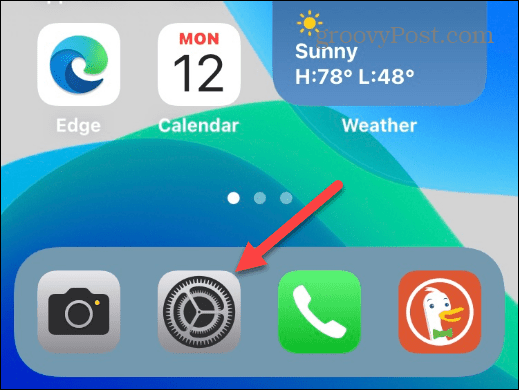
- 向下滚动并点击设置列表中的辅助功能选项。
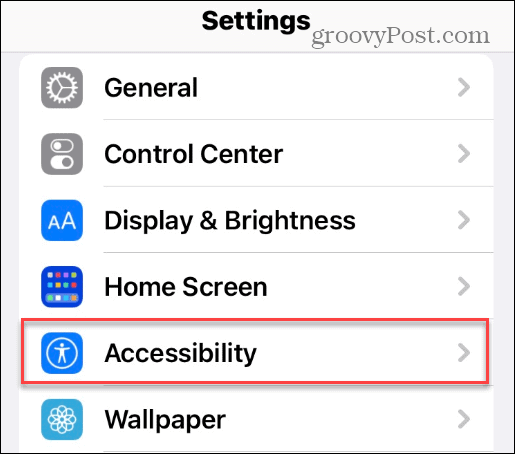
- 向下滚动屏幕并从列表中点击语音控制。

- 在以下屏幕上,点击设置语音控制 选项。
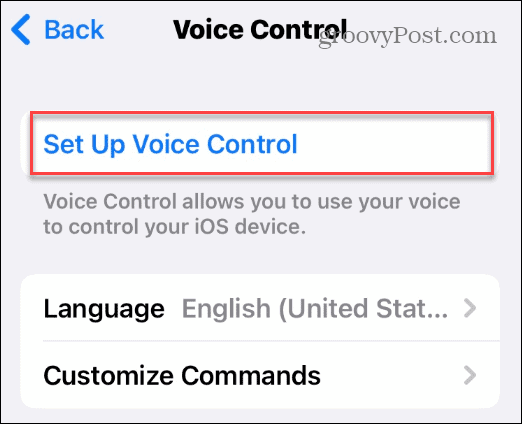
- 当语音控制权限屏幕出现时,点击底部的继续按钮。
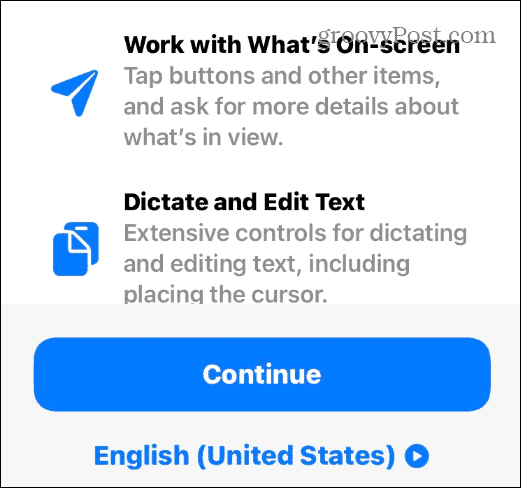
- 将出现您可以说的内容列表。闲暇时通过它,因为您可以使用一些有趣的语音控制。
- 准备好后,点击完成 按钮。
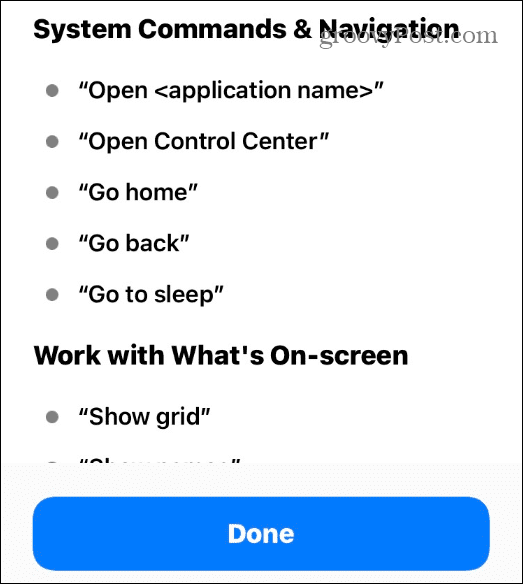
- 当您看到右上角的蓝色麦克风图标时,您就会知道语音控制功能已启用。
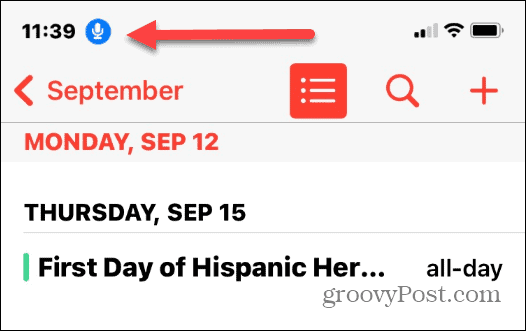
使用语音控制解锁你的 iPhone
现在您已启用语音控制辅助功能,您可以使用语音解锁您的 iPhone。
要使用语音解锁 iPhone:
- 在 iPhone 锁定的情况下,使用“回家”语音手势将其解锁并输入密码或在必要时使用 Touch ID。
- 当它锁定或解锁时,您会看到一条消息,告诉您它在做什么。
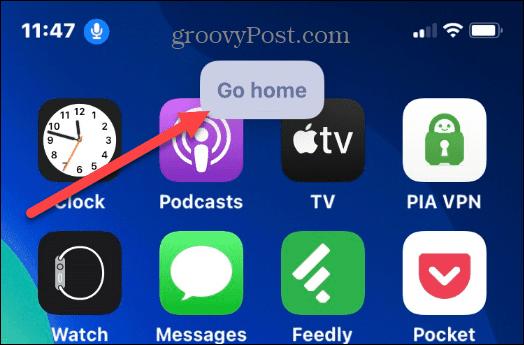
- 另一个值得注意的提示是您可以使用语音锁定屏幕。只需说“锁定屏幕”,它就会锁定您的 iPhone 屏幕。
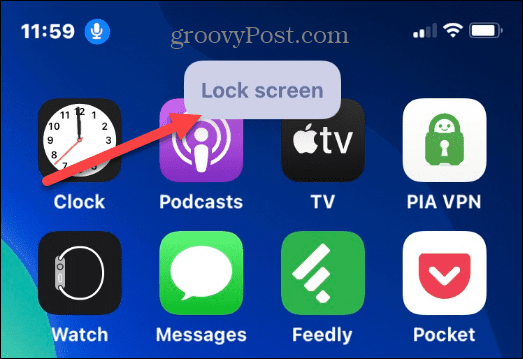
注意:启用语音控制后,您可以使用语音并开始使用手机的过程,但根据您登录 iPhone 的方式,您将有一个额外的步骤,即 Face ID、Passcode、Touch ID。
在 iPhone 上禁用语音控制
如果您需要禁用语音控制,请前往设置 > 辅助功能 > 语音控制并关闭该功能。蓝色麦克风图标在关闭时不再显示在屏幕上。
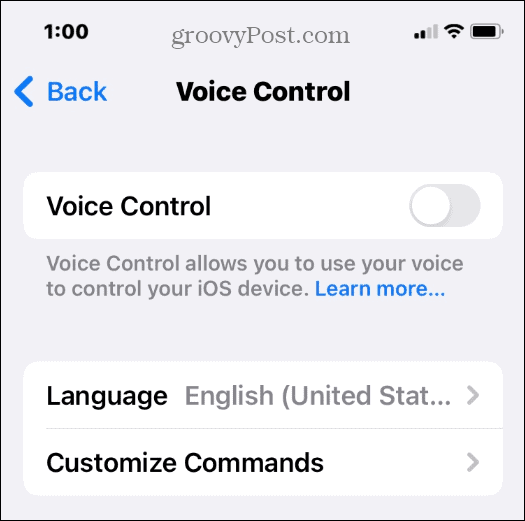
如前所述,根据您的 iPhone 型号,您可能需要禁用面容 ID。然而,在我们对 iPhone 11 的测试中,我们给出了“回家”命令,该命令在使用 Face ID 的语音手势后解锁。
请记住,您的结果可能会有所不同,如果您使用密码,仍然需要输入密码。
保持 iPhone 安全
使用此功能并不是确保手机安全的最佳选择。如果您在 iPhone 上大声朗读,任何人都可以快速找出您的语音手势和密码。尽管如此,对于残障用户来说,这仍然是一个很酷的技巧和有用的(甚至是必要的)功能。
 Win 11系统之家
Win 11系统之家
